1. 应用空间
应用创作中包含我的创作和团队空间两个空间。
我的创作:是个人创作区域,每个具有数据分析的角色的用户都拥有该空间,能够在该空间进行应用创作。
团队空间:是团队创作区域,由团队空间管理员负责给团队成员分配创作权限。
应用创作的空间都支持层级结构管理,支持多层文件夹和应用并存管理,空间展示时文件夹展示在应用前面。
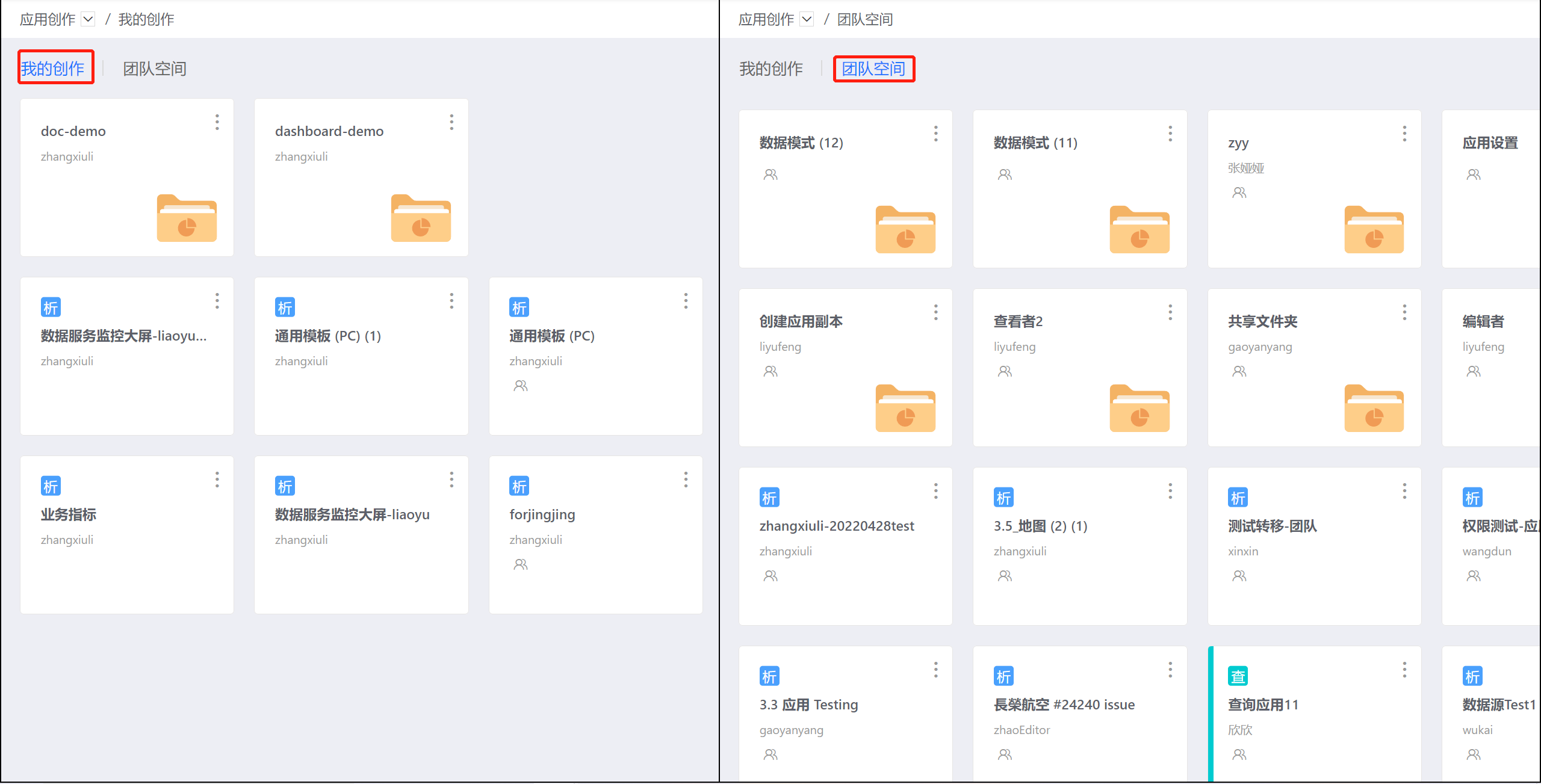
应用创作左侧以层级方式展示了各空间的文件夹、应用、应用的仪表盘、应用的图表、数据集,用户可直接点击查看、编辑相关资源,方便快捷。

1.1. 我的创作
我的创作空间是个人的私属空间,每个具有数据分析的角色的用户都拥有该空间,都可以在该空间进行应用创作,除用户本人外其他用户不能看到该空间的内容。
我的创作空间支持层级结构管理,每一层级目录都支持文件夹和应用并存。 应用可在不同层级之间进行移动。
当用户需要其他用户帮忙共同完成一个应用时,可通过协作将应用授权给他用户进行编辑,被协作的用户只能编辑查看授权的应用,看不到其他应用。
1.1.1. 文件夹
个人空间支持层级结构管理,从空间根目录开始,每一层级下都可以存放文件夹和应用。 两者分开展示,文件夹展示在前面。
文件夹进行权限管理时,该目录下的子目录都继承了父目录的权限管理。
文件夹支持移动操作,只能在本空间内移动。
文件夹删除前必须将文件夹清空,当文件夹内包含子文件夹或者应用时,删除失败。
1.1.2. 协作
我的创作是个人私有空间,其他用户无法访问该空间内的应用。当需要其他用户协作开发时,可将应用协作给其他用户,实现多人共同开发该应用。
应用协作比较简单,点击文件夹或应用的三点菜单中的协作,在弹窗中设置协作用户,设置协作操作内容,点击确定,完成协作操作。协作时可在授权描述中说明协作原因、内容等信息,便于后续跟踪。
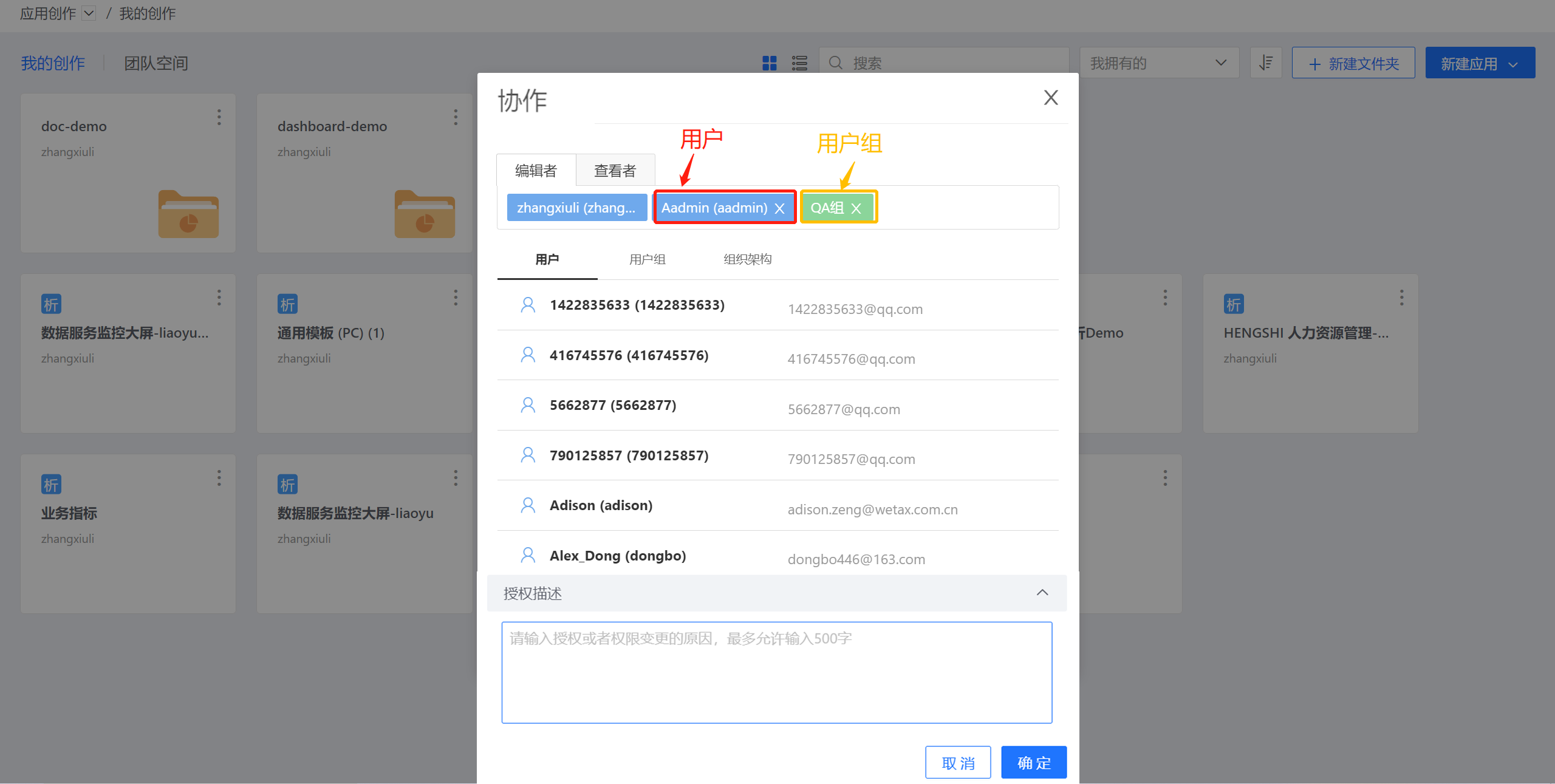
应用可以协作给用户、用户组和组织架构。 协作操作范围包括编辑和查看。
- 编辑者:对协作的文件夹或应用进行编辑、修改。
- 查看者:对协作对文件夹或应用进行查看,无法编辑。
协作相关规则:
- 文件夹协作时,其子目录下的文件夹及应用继承了父级文件夹的协作关系。
- 被协作者支持取消协作操作。 当通过用户进行协作时,被协作者可以取消。 通过用户组、组织架构协作时,被协作者不能取消协作。 如应用A协作给用户Aadmin,则Aadmin可以取消协作。 但通过用户组QA协作给Aadmin(Aadmin是QA组的成员),此时Aadmin无法取消协作。
- 协作的应用支持复制,可通过复制到或者创建副本进行应用复制。
1.1.3. 移动
我的创作中文件夹和应用支持在空间内移动,应用还支持移动到团队空间。下面仅介绍应用在我的创作中移动时遵循的规则。
点击文件夹或应用的三点菜单,选择移动,在弹窗中选择移动的目标路径,点击确定,完成移动。 当目标路径下有同名应用时,提示移动失败。
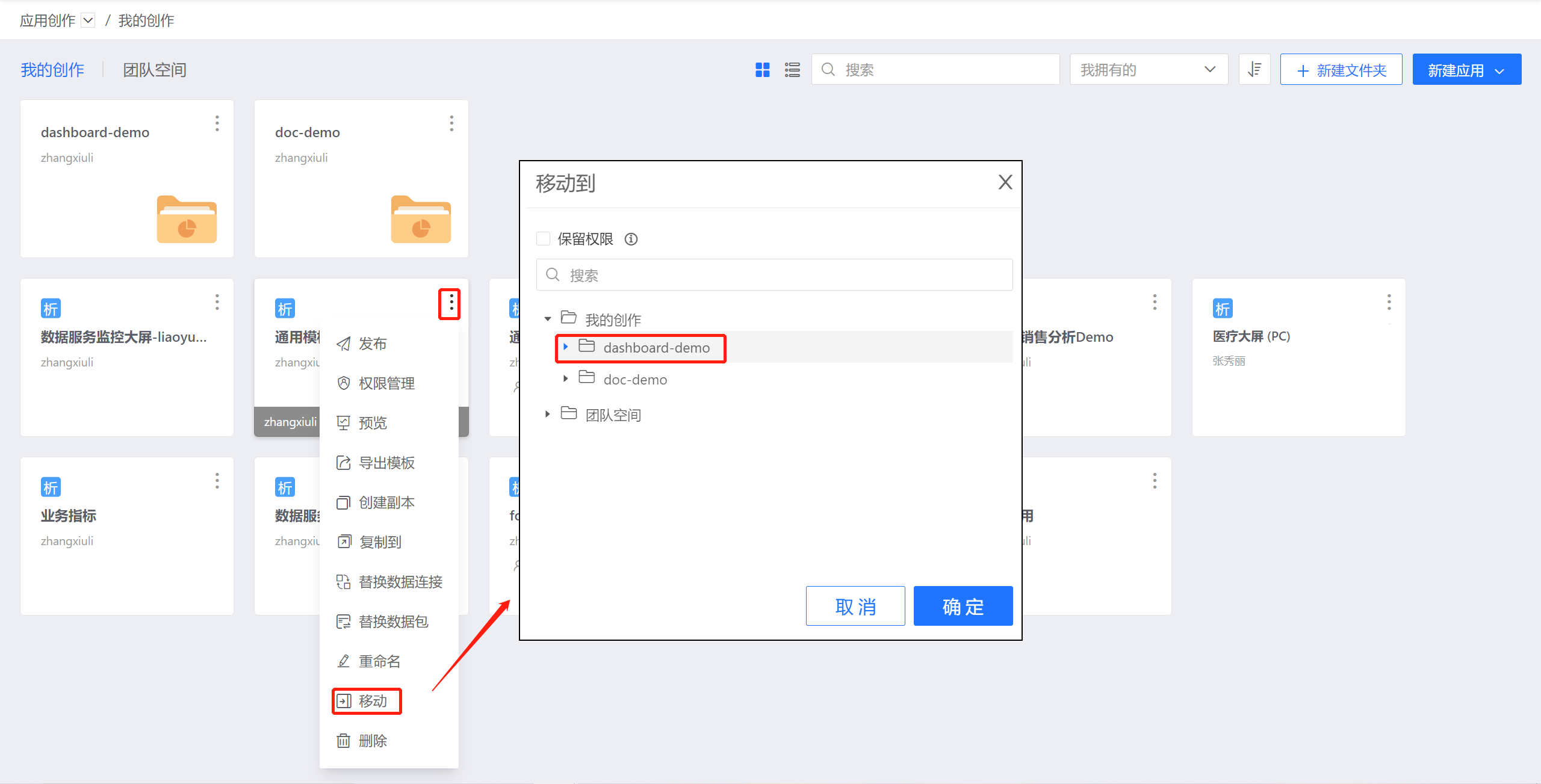
文件夹或应用移动遵循以下原则:
- 保留权限:指移动到目标路径下保留协作时的权限。因为父级目录发生变化,所以保留权限时继承权限不会保留。
- 我的创作中会出现其他用户协作的文件夹。移动时应用(文件夹)移动时只能在所有者的目录内移动。 如用户A创建的应用(文件夹)只能在用户A创建的目录中移动,不能移动到用户B创建的目录中。
1.2. 团队空间
团队空间是团队成员共同开发的空间。团队空间以用户角色和权限管理为基础,使得各业务部门能够对权威、统一的数据实现按需所取。
团队空间中管理员必须具有用户具有系统管理、数据管理和数据分析三个角色的用户。 管理员在团队空间中新建文件夹或应用,并且通过对文件夹和应用设置权限让授权的用户使用应用及其数据。
团队空间和我的创作不同,团队中的普通成员需要团队管理者授权才能在团队空间工作。
1.2.1. 团队空间管理员
团队空间管理员是同时具有系统管理、数据管理和数据分析三个角色的用户。管理员负责创建文件夹或应用,并授权给团队成员进行处理,团队成员在管理员授权的基础上进行工作。
如图所示管理员在团队空间根目录下有新建功能,而普通成员在根目录下无法新建。
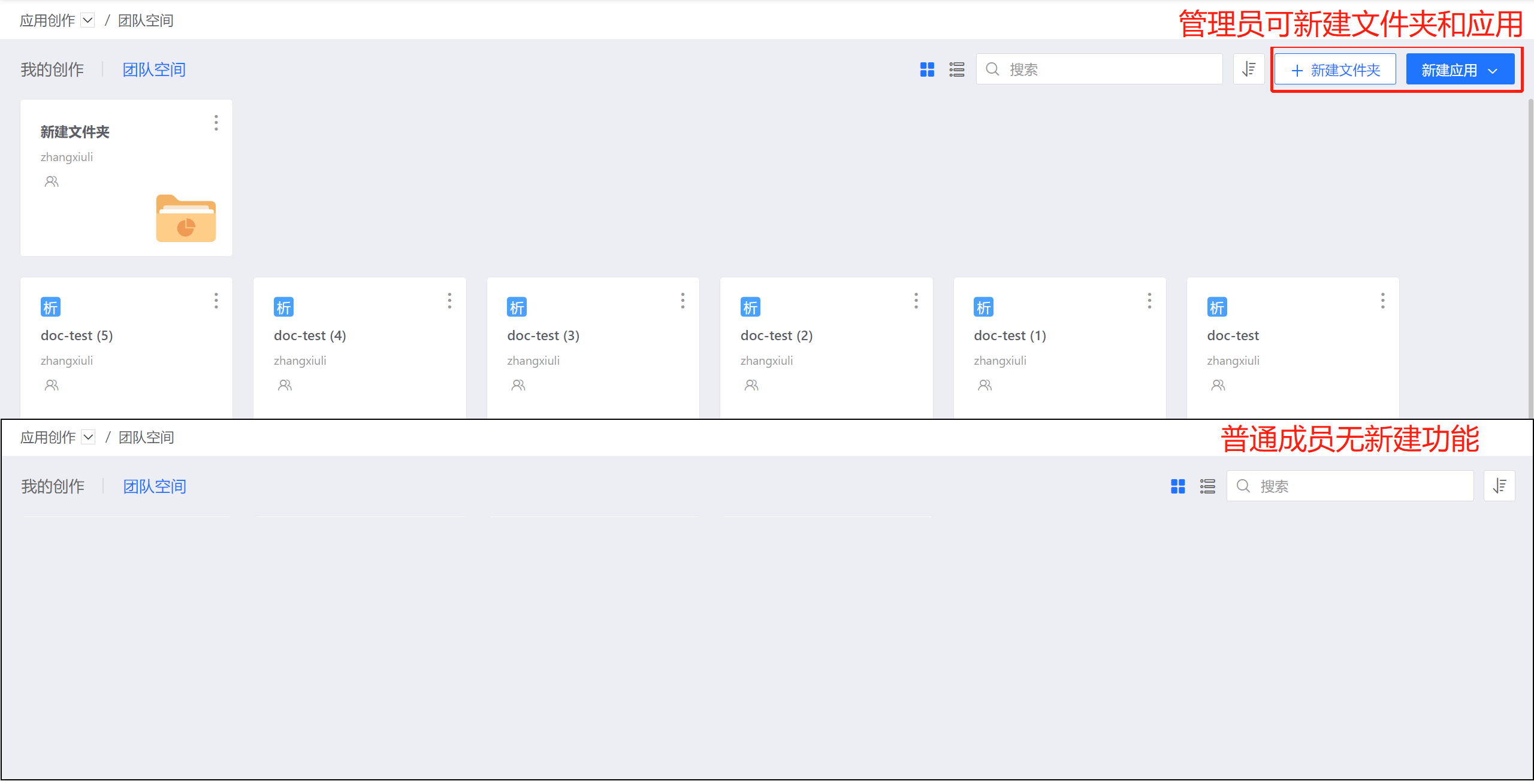
团队管理员对文件夹和应用授权后,团队成员可以进行编辑。
管理员对文件夹授权后,团队成员可以在文件夹及子文件夹下进行相关操作。
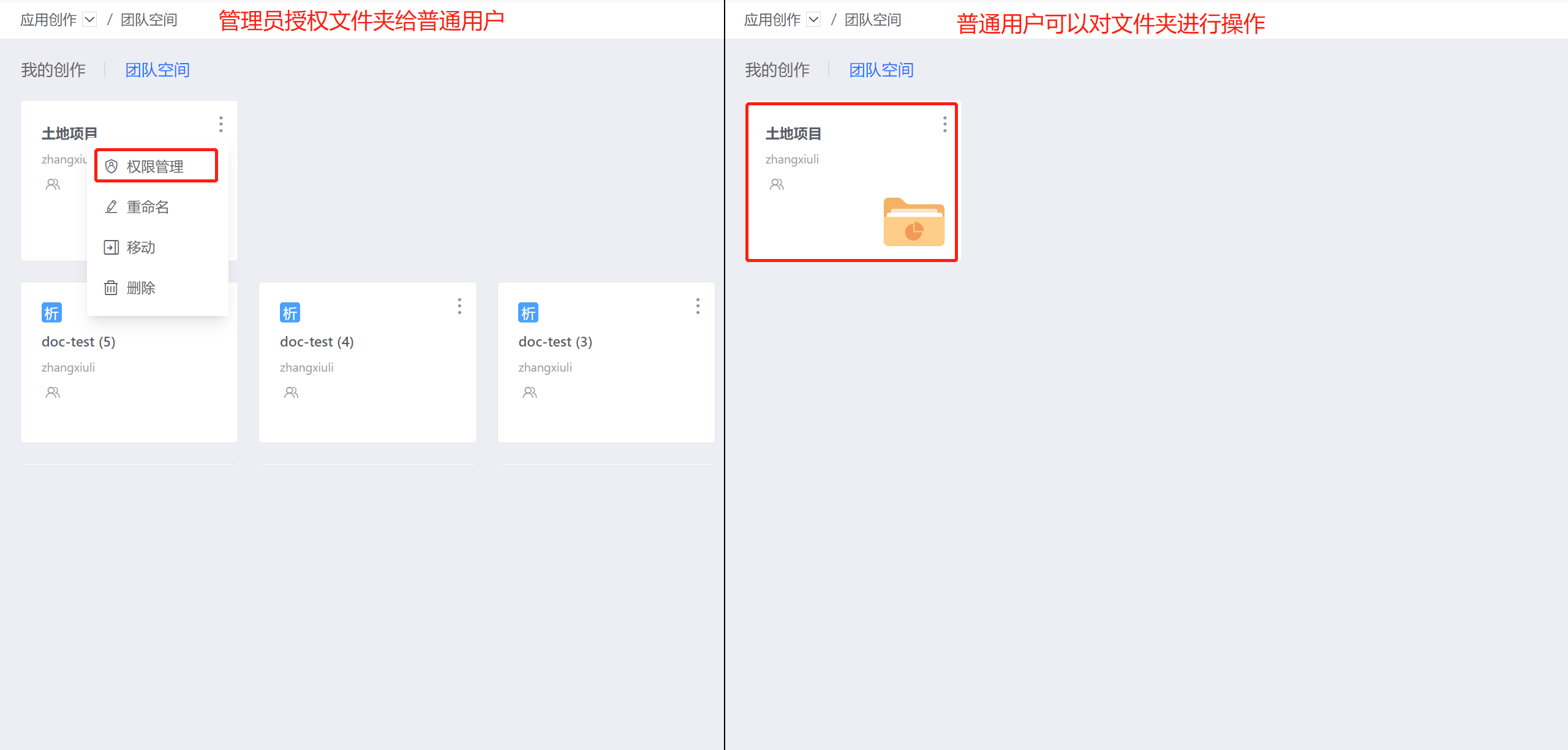
管理员对应用授权后,团队成员可以对应用进行相关操作。
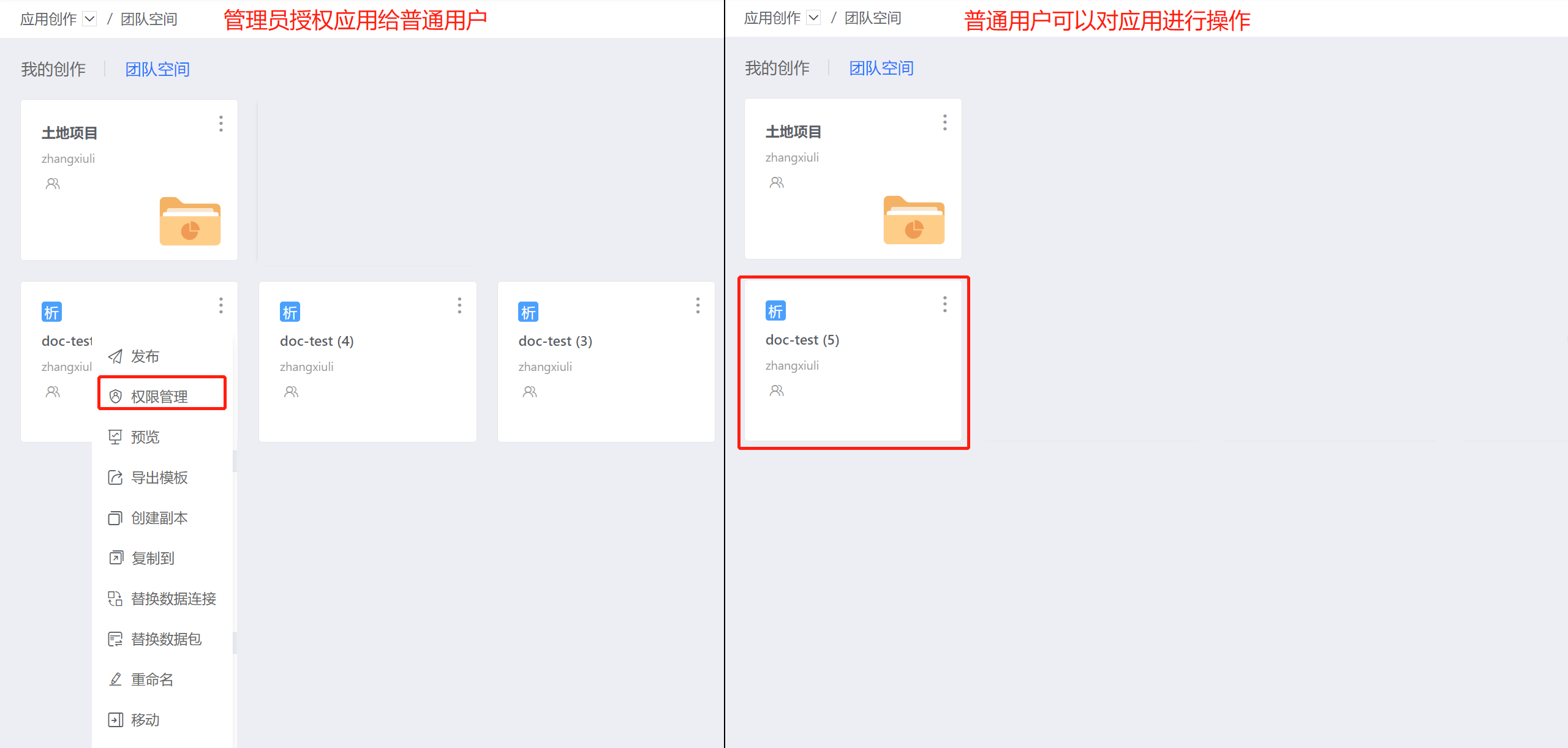
说明:
- 管理员无法对团队空间授权,所以普通成员在团队空间根目录下无新建应用和新建文件夹的权限。
- 管理员对文件夹和应用授予的权限请参考权限管理。
1.2.2. 团队空间权限管理
管理员通过对权限管理可以设置普通成员的操作权限。权限管理分为管理者、编辑者、查看者、租户使用者。团队空间权限管理具有继承性,子级目录继承父级目录的权限管理,与目录创建者无关。
管理者
若用户拥有文件夹的管理者权限,则用户可以在文件夹及所有子文件夹内进行如下操作:
- 新建文件夹、新建应用。
- 编辑应用。
- 权限管理。
- 重命名。
- 移动。
- 删除。
编辑者
若用户拥有文件夹的编辑者权限,则用户可以在文件夹及所有子文件夹内进行如下操作:
- 新建文件夹、新建应用内。
- 编辑应用。
- 重命名。
- 删除。
查看者
若用户拥有文件夹的查看者权限,则用户在文件夹及所有子文件夹内仅支持查看操作。
租户使用者
如果系统包含租户可以通过权限管理将应用下发给租户查看。
说明:
只有团队空间的应用才能展示给租户看,我的创作中的应用不能展示给租户,如需展示请先移动到团队空间。
1.2.3. 团队空间移动
团队空间移动功能与用户对文件夹及应用的权限有关。
管理员:管理员对空间内任意文件夹或应用都可以移动到指定的路径。
管理者:被授权管理者的用户,可以将授权为管理者的应用或文件夹移动到授权为管理者的路径下面。
编辑者:被授权编辑者的用户,无法对授权的应用或文件夹进行移动。
1.3. 跨空间移动应用
我的创作空间和团队空间相互独立,互不影响。当我的创作中的应用在团队空间展示,如展示给租户,需要移动到团队空间。
在我的创作中点击应用右侧的三点菜单移动,弹窗中选择移动到团队空间。 应用从我的创作移动到团队空间后,变成团队空间的应用,遵守团队空间的属性,由管理员和授权的用户进行操作。
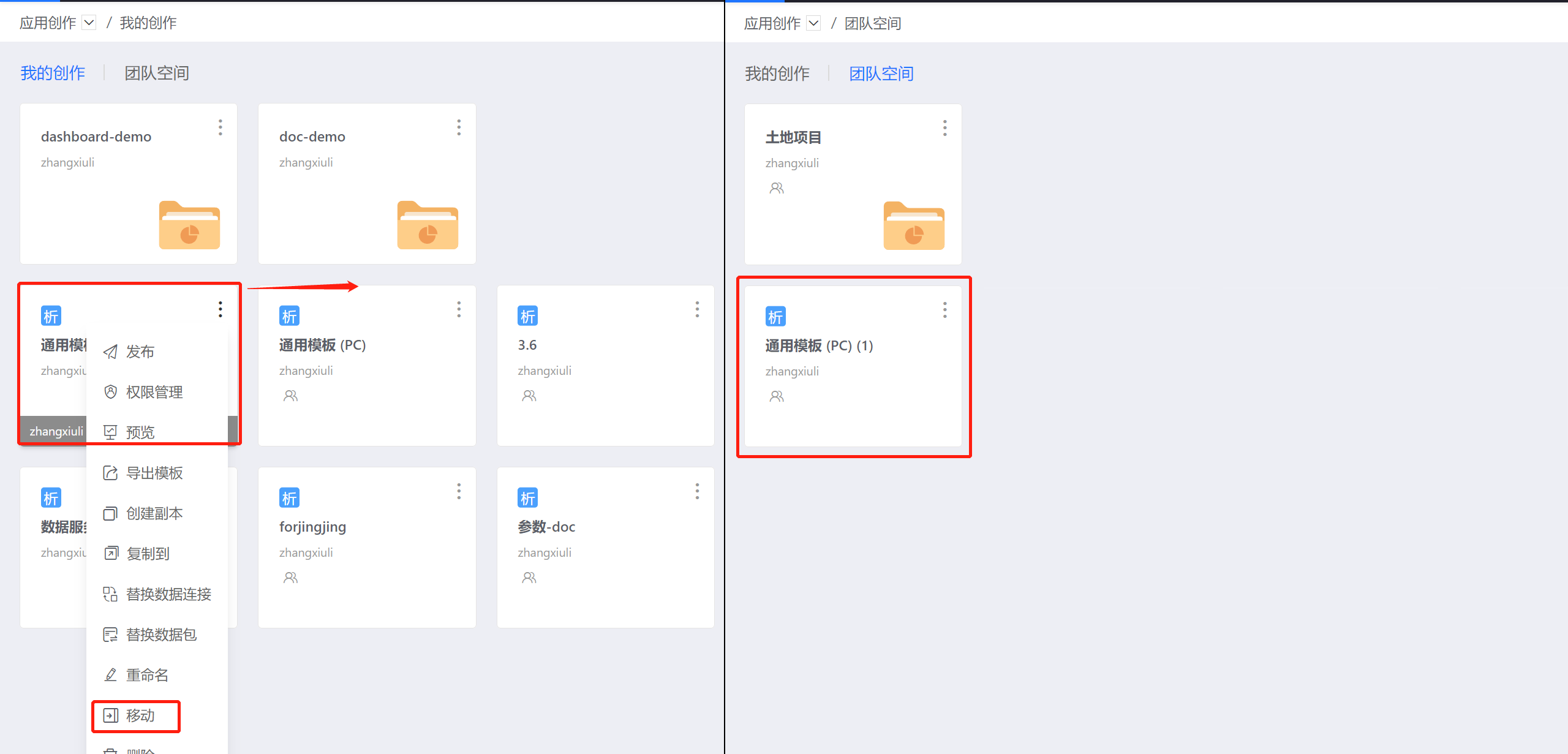
当应用不需要在团队空间展示时,可以移回到我的创作中。 只有应用所有者才能进行该操作。
results matching ""
No results matching ""
衡石文档
- 产品功能一览
- 发布说明
- 新手上路
- 安装与启动
- 系统管理员手册
- 数据管理员手册
- 分析人员手册
- 数据查看员手册
- API
- 最佳实践
- 衡石分析平台 API 手册
- 附录
